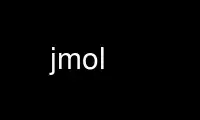
This is the command jmol that can be run in the OnWorks free hosting provider using one of our multiple free online workstations such as Ubuntu Online, Fedora Online, Windows online emulator or MAC OS online emulator
PROGRAM:
NAME
jmol - 3D molecule and crystal viewer
SYNOPSIS
jmol [options] [file]
DESCRIPTION
jmol is a program that is able to view 3D chemical information like molecular structures,
vibrations of bonds or animations.
OPTIONS
Currently accepted options are:
-h, --help
Print help on the command line options.
-g WIDTHxHEIGHT, --geometry WIDTHxHEIGHT
Use window-geometry WIDTH x HEIGHT.
-s scriptfile, --script scriptfile
Run script scriptfile.
-Dproperty=value
Use value for the given property (for a list see below).
-Dcdk.debugging=booelan
Set debugging (default: false).
-Dcdk.debug.stdout=boolean
Set debug to stdout (default: false).
-Duser.language=LANG
Set user language (default: EN).
-Ddisplay.speed=fps|ms
Set display speed in milli seconds (ms) or frames per second (fps) (default: ms).
-DJmolConsole=boolean
Start with Jmol-console (default: true).
-Dplugin.dir=path
Set path to plugin directory (default: unset). By calling the shell wrapper
/usr/bin/jmol, the directory is set to /usr/share/jmol. Plugins installed to
~/.jmol/plugins are automatically detected.
Use jmol online using onworks.net services
